Para utilizar a parte de convenio vá em Admin > Administrativo.
Primeiramente deve ser criado uma tabela de preço de convenio, para isso vá em configurações gerais(3), Vá na opção procedimento(4), selecione a opção tabelas de Preços(5).
Clique no botão criar tabela(6), Na tela de criação de tabela de preço , de um nome para a tabela, Selecione a opção Copiar procedimentos da tabela abaixo com ou sem preços(7).
Após isso selecione a tabela que deseja copiar os procedimento(8).
Selecione tipo de tabela convenio(9), e clique no botão confirmar.
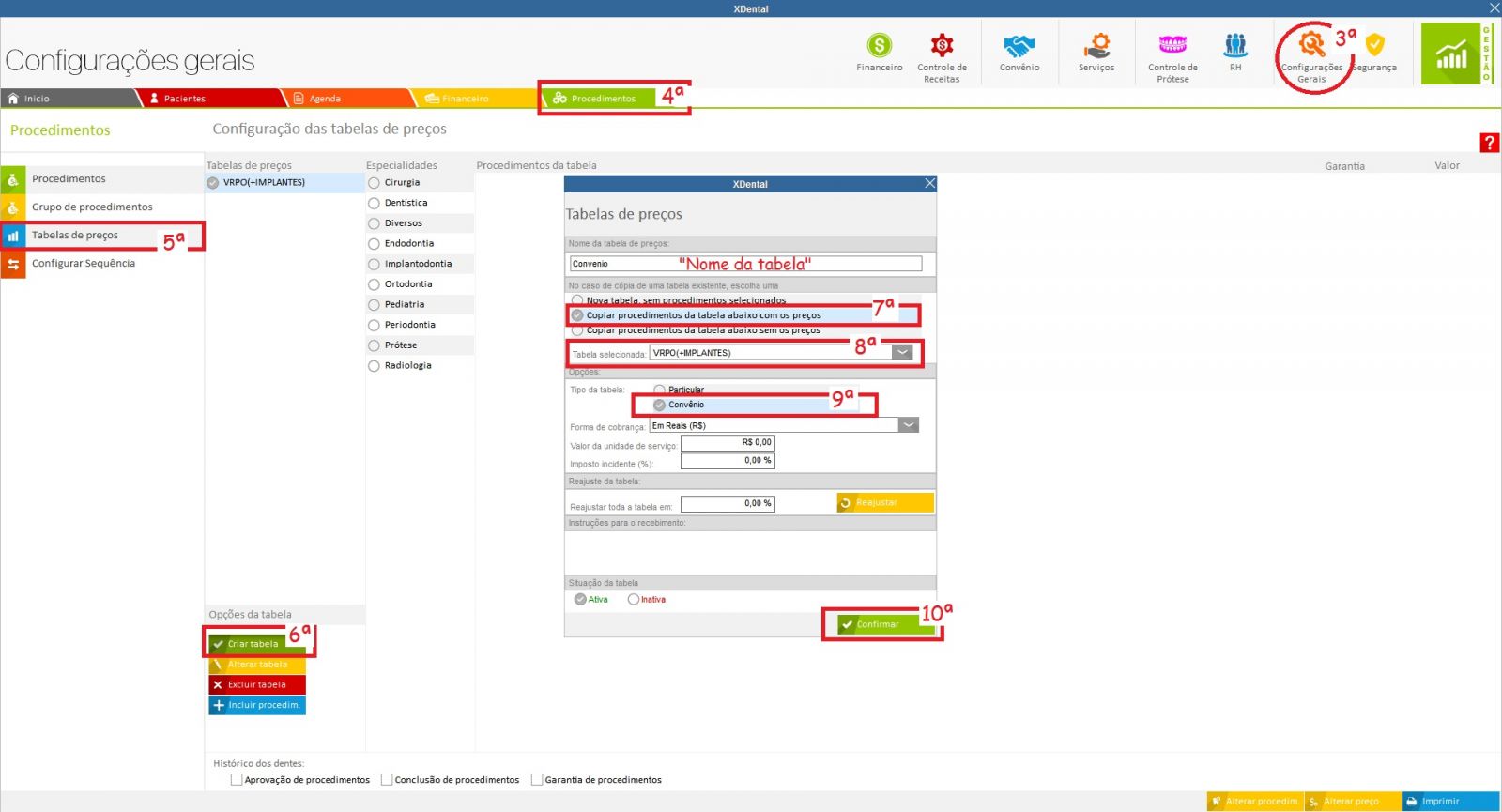
Após realizar a criação da tabela de preço de convenio volte para tela inicial do programa, Selecione o paciente que deseja realizar um orçamento de convenio. Vá no botão orçamento(11) Novo orçamento, e selecione a tabela de preço de convenio(12).
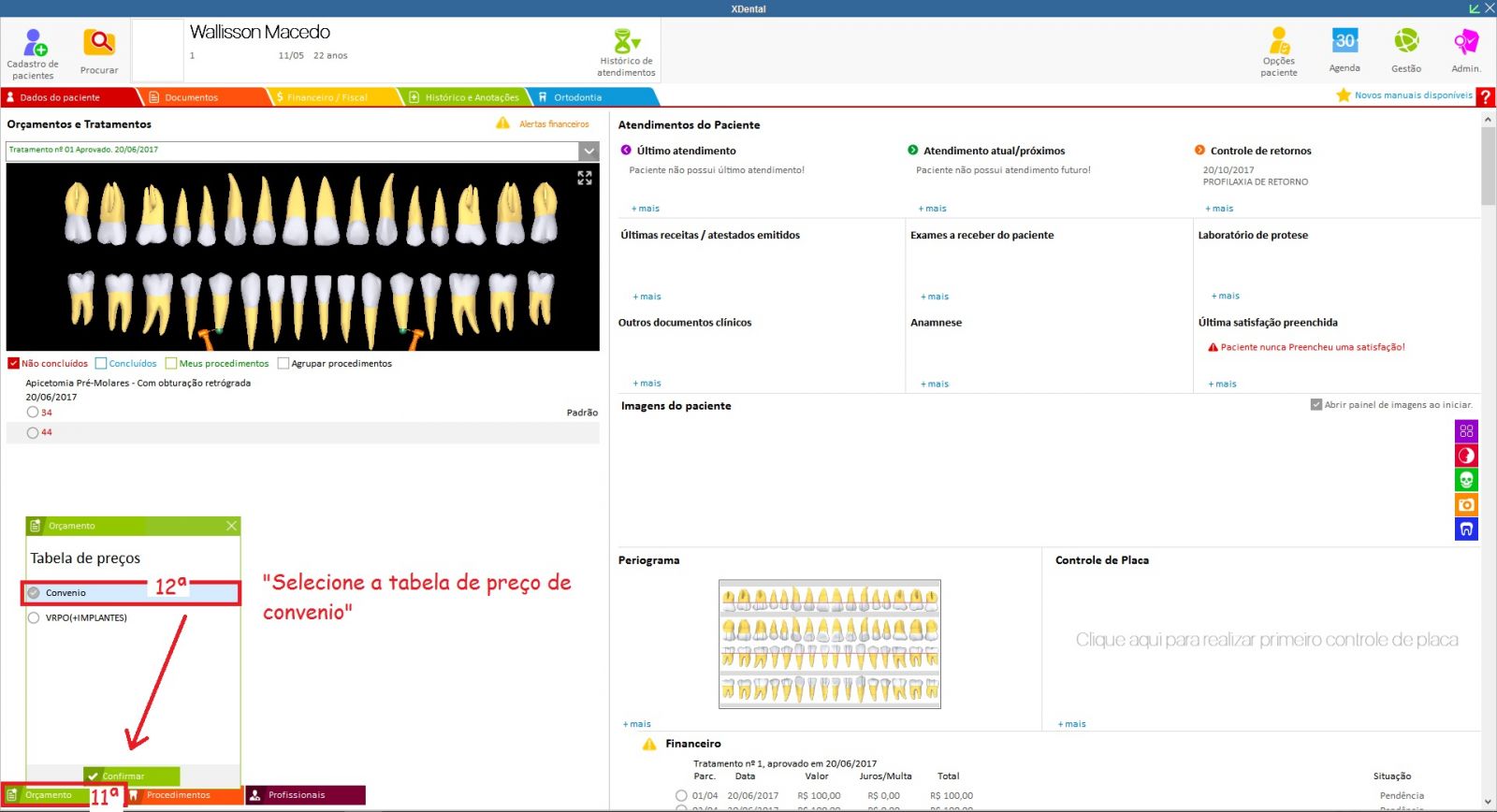
Após realizar o orçamento com a tabela de preço de convenio e realizar a aprovação dele, vá em Financeiro(13), Movimento de caixa(14) .
Localize a entrado do orçamento de convenio selecionando ele(15), depois cliqem e confirmar conferencia(16).
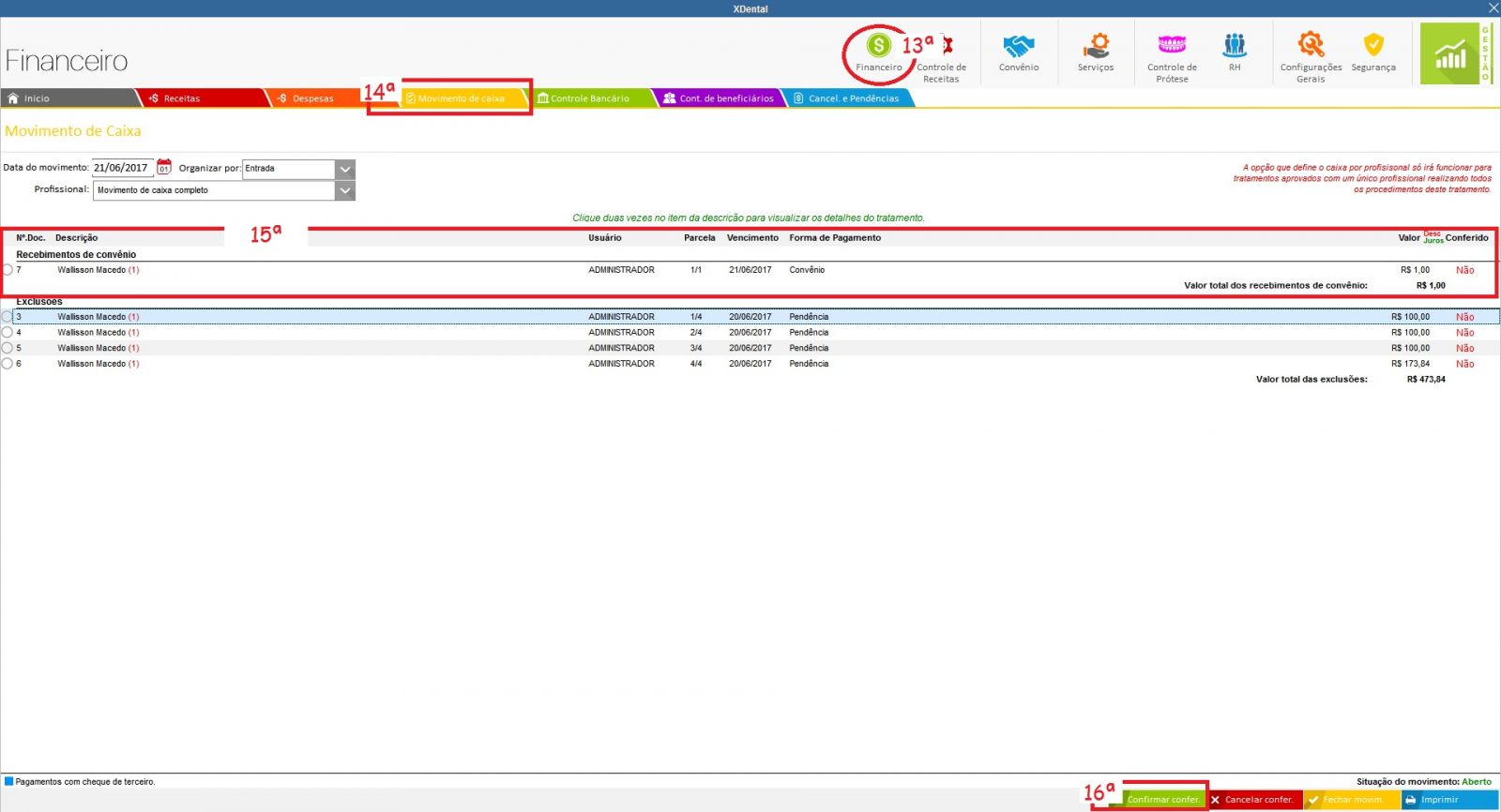
Logo após de realizar a conferencia do pagamento no movimento de caixa. Vá na opção Convenio(17). Selecione convênios(18).
Selecione a sua tabela de preço de convenio que deseja. E clique na opção Guias.
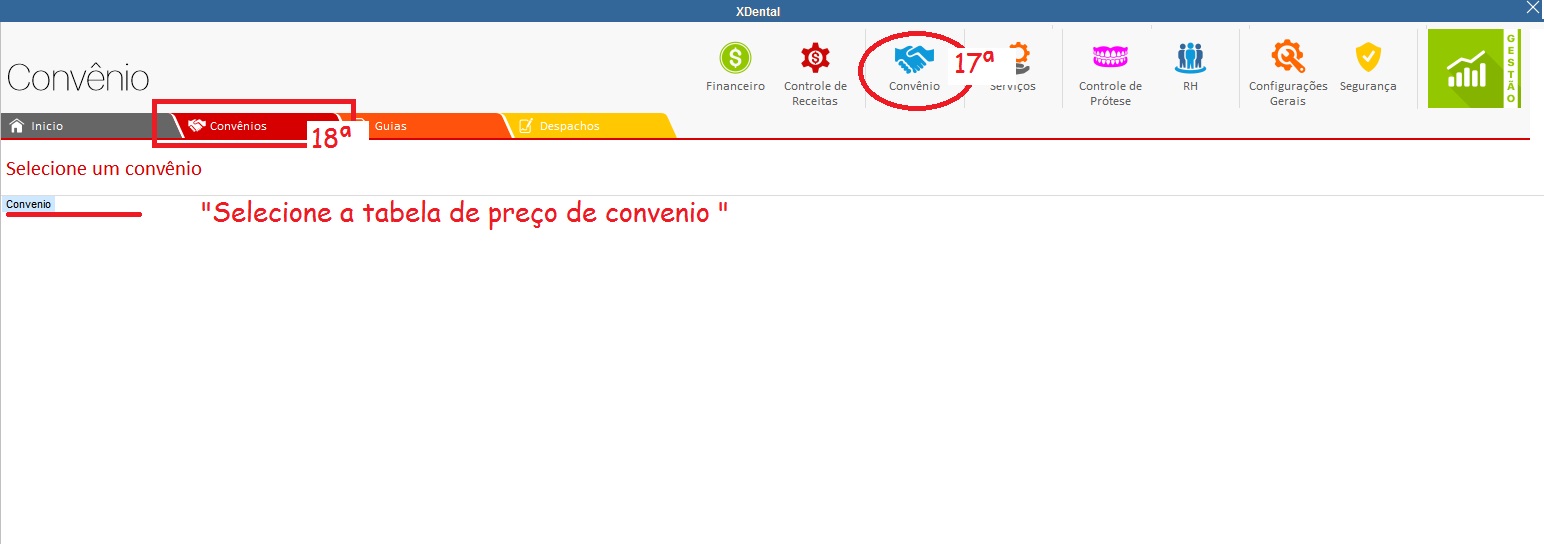
Após selecione a tabela de convenio e ir na opção guias(19) , Você poderar realizar o faturamento da guia para ser enviado para o convenio, selecione o tratamento do paciente(20).
Clique em faturar(21). ira apresentar a tela de faturamento coloque a indentificação da fatura(22). e Clique no botão confirmar(23).
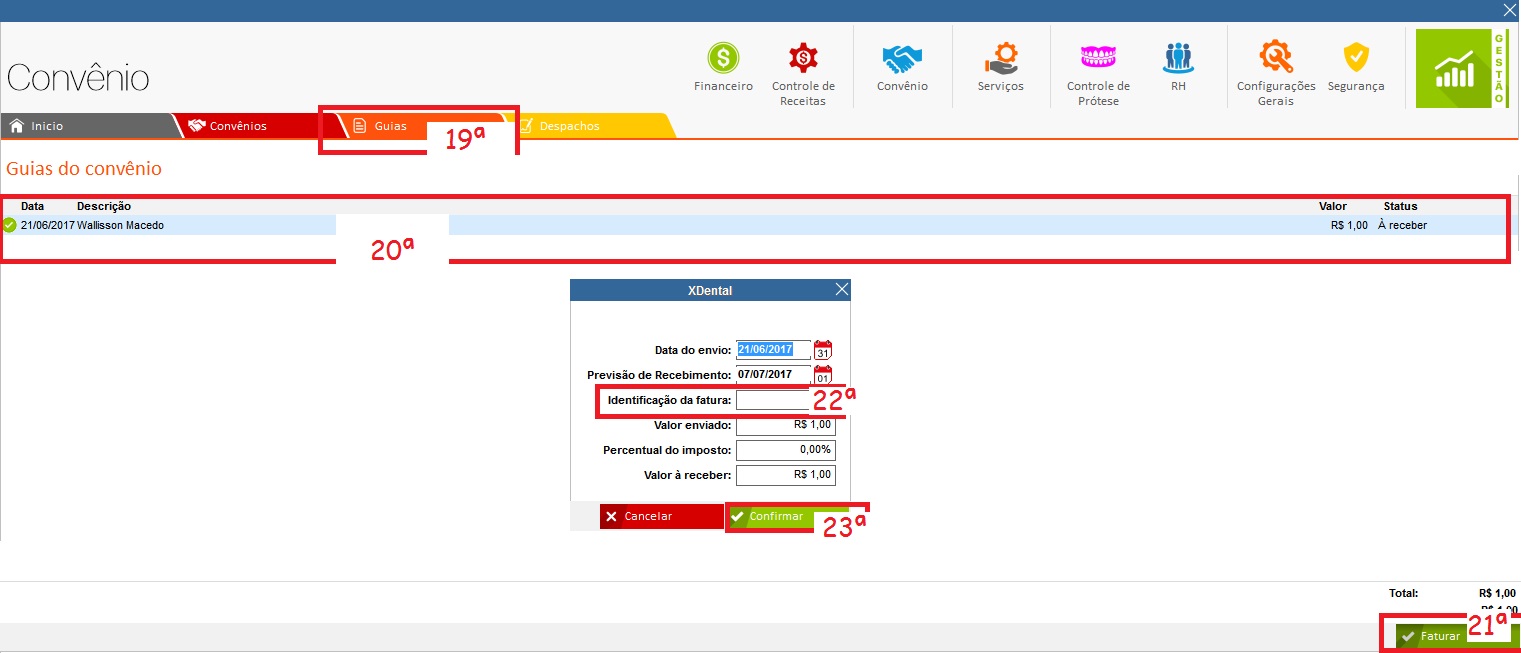
Quando confirmar o faturamento vá em Despachos(24). Selecione o Despacho do tratamento(25), e clique em confirmar pagto(26).

Na tela de confirmar pagamento no botão adicionar glosas(27), Na tela de glosa de itens , você pode adicionar o remover os procedimento que serão pagos pelo convenio.
Após Selecionar os itens que serão pagos pelo convenio clique em confirmar , E na tela de Confirmar Pagamento clique no botão Confirmar(28).
